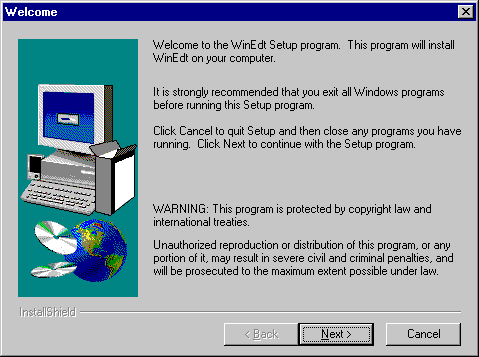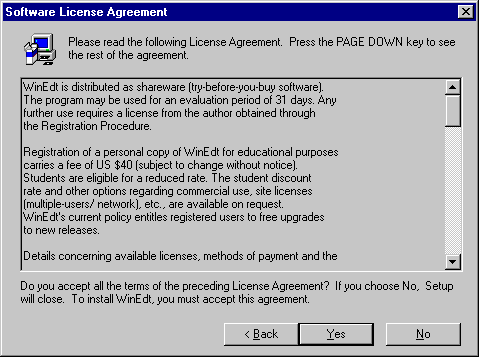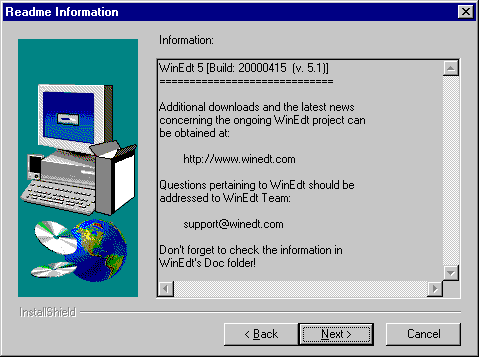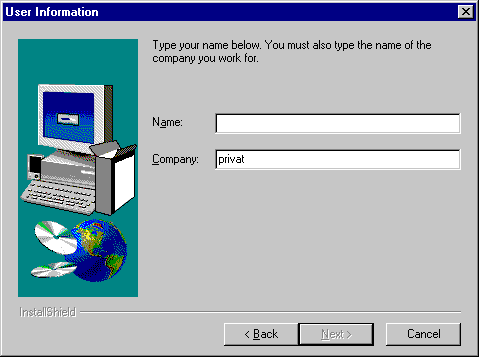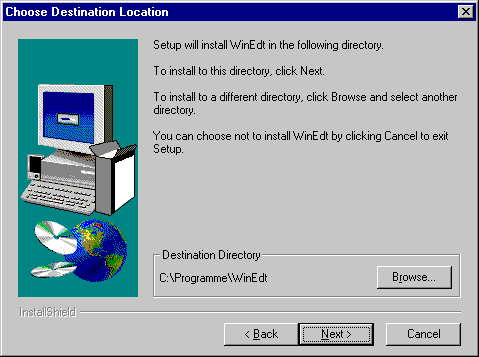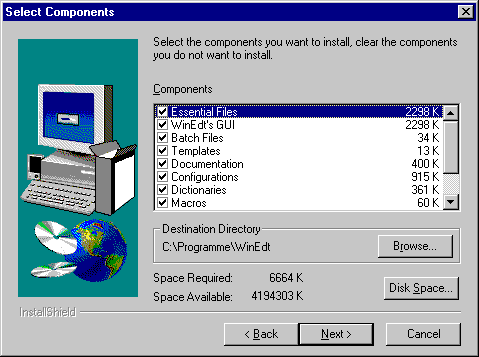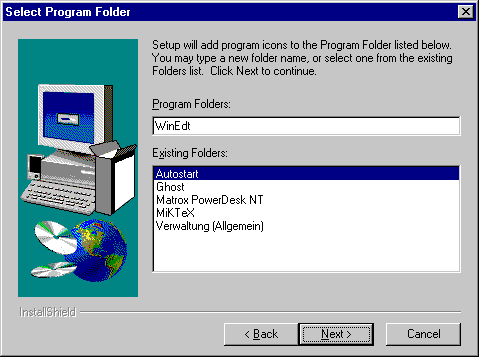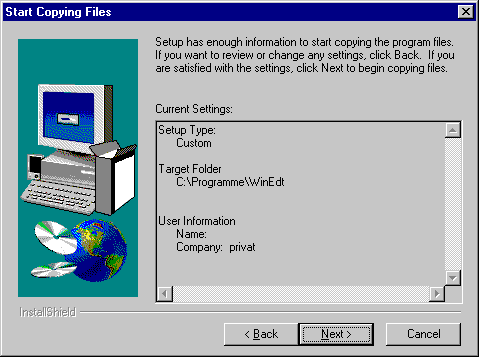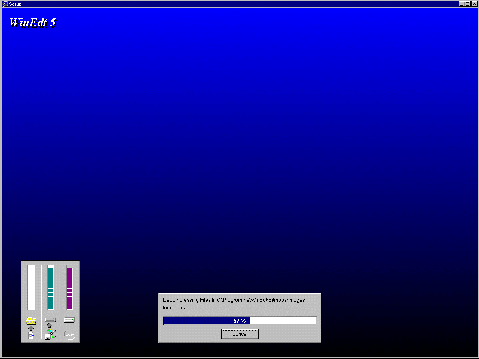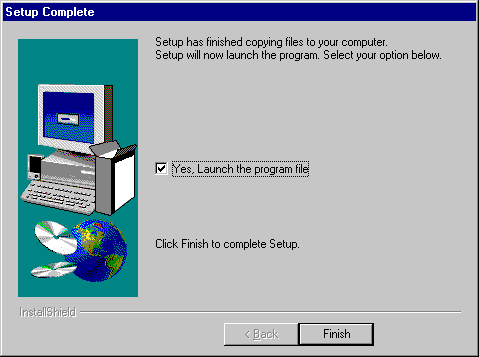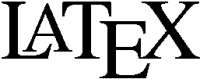 WinEdt 2
WinEdt 2
Screenshots von der Installation
- Die Installation wird per Doppelklick auf die Datei setup.exe
gestartet und das folgende Fenster erscheint:
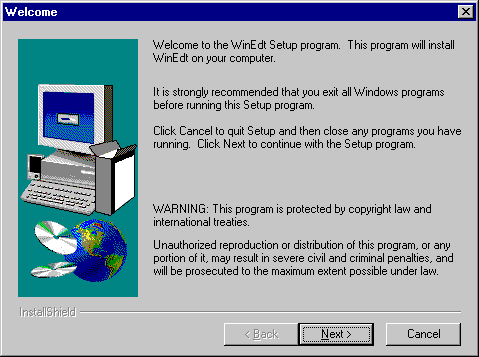
- "Next >" anklicken und die Lizenz-Angaben werden angezeigt:
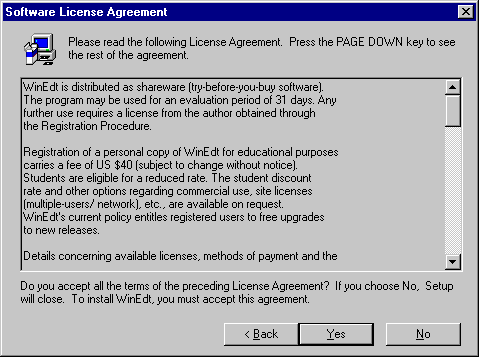
- "Yes" anklicken und allgemeine Informationen zu WinEdt
erscheinen:
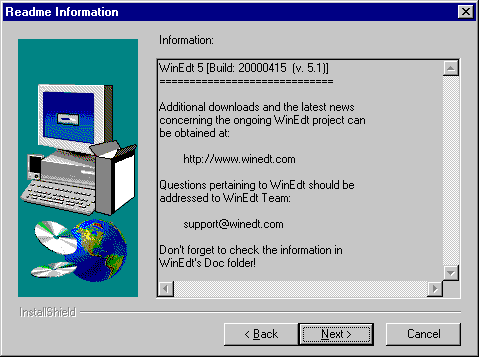
- "Next >" anklicken und das Fenster zur Eingabe des
Benutzernamen und der Firma wird angezeigt:
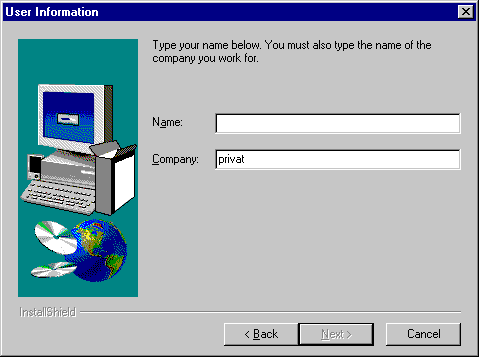
- Benutzername und Firma eingeben und auf "Next >" klicken. Es
wird angezeigt, in welchem Verzeichnis WinEdt installiert wird:
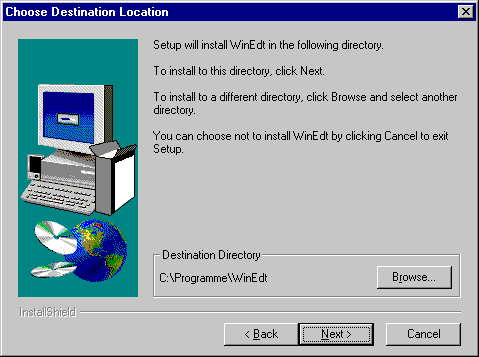
- "Next >" anklicken und die Komponenten, die installiert
werden, werden angezeigt:
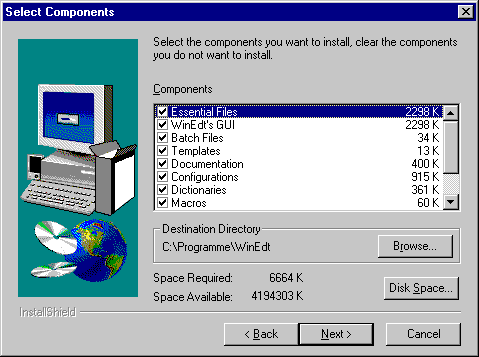
- "Next >" anklicken und die Einstellung für den
Programmordner, über den WinEdt aufgerufen werden kann, erscheint:
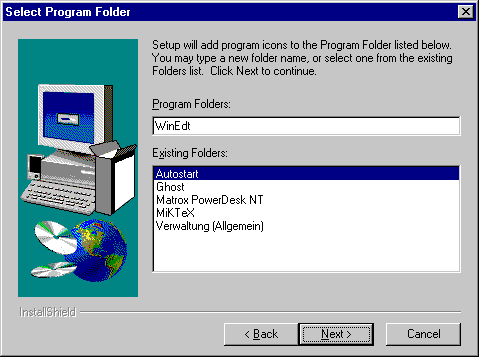
- "Next >" anklicken und eine Zusammenfassung der
Installationseinstellungen erscheint:
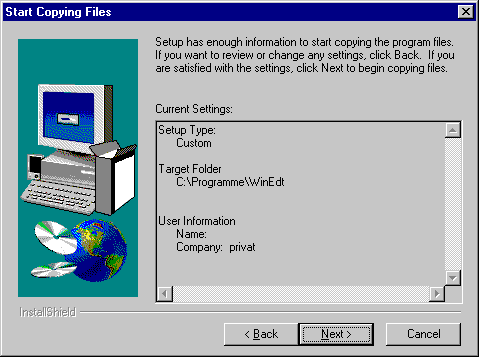
- "Next >" anklicken und die Installation beginnt:
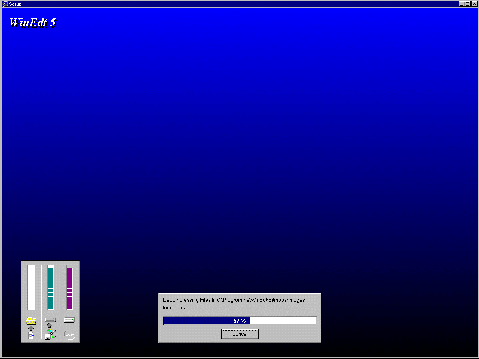
- Die erfolgreiche Installation wird angezeigt:
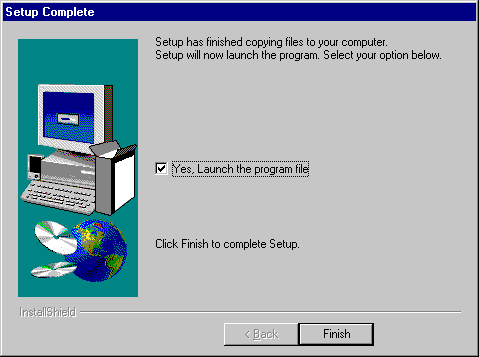
"Finish" anklicken und die Installation ist beendet.